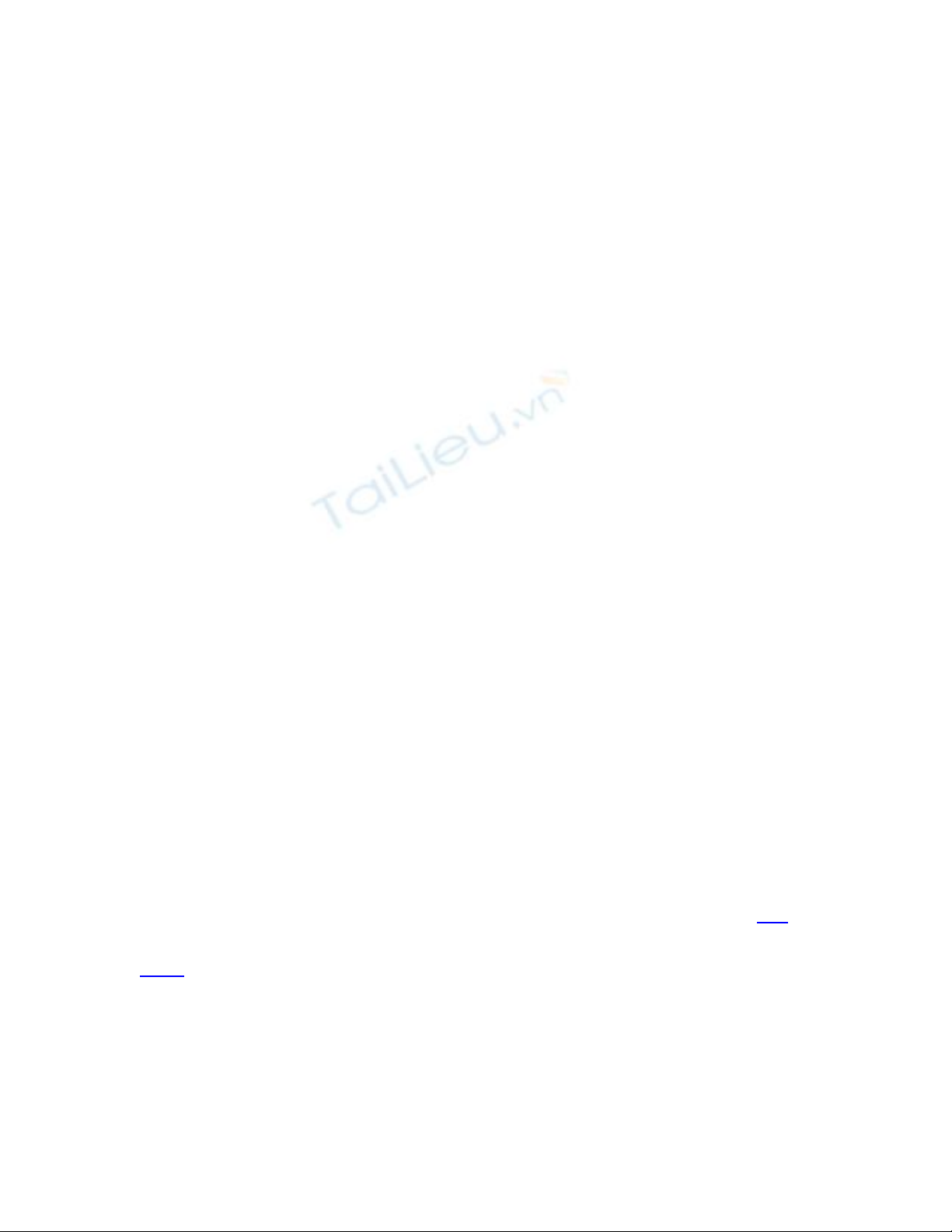
Chuyển đổi DVD để xem trên đầu VCD bằng
Nero
Nếu có một đĩa phim DVD hay và muốn chia sẻ
với người khác, mà họ không có đầu đọc DVD thì
các bạn nên dùng Nero để chuyển nguyên đĩa
DVD đó sang nhiều đĩa VCD.
Đó cũng chính là tính năng khá thú vị của Nero mà
có thể bạn chưa biết. Khi dùng Nero để thực hiện
việc này thì bạn vừa có thể chuyển thể và ghi đĩa
ngay để tạo ra những chiếc đĩa VCD đúng chuẩn đáp
ứng nhu cầu xem ở đầu đĩa VCD phổ thông.
Bài viết được thực hiện trên Nero 10. Nếu máy tính
chưa cài đặt thì các bạn tải bản dùng thử 15 ngày tại
đây. Sau khi cài đặt, các bạn kích hoạt công cụ Nero
StartSmart trong bộ công cụ của Nero, biểu tượng
này thường được để trên màn hình. Trên giao diện
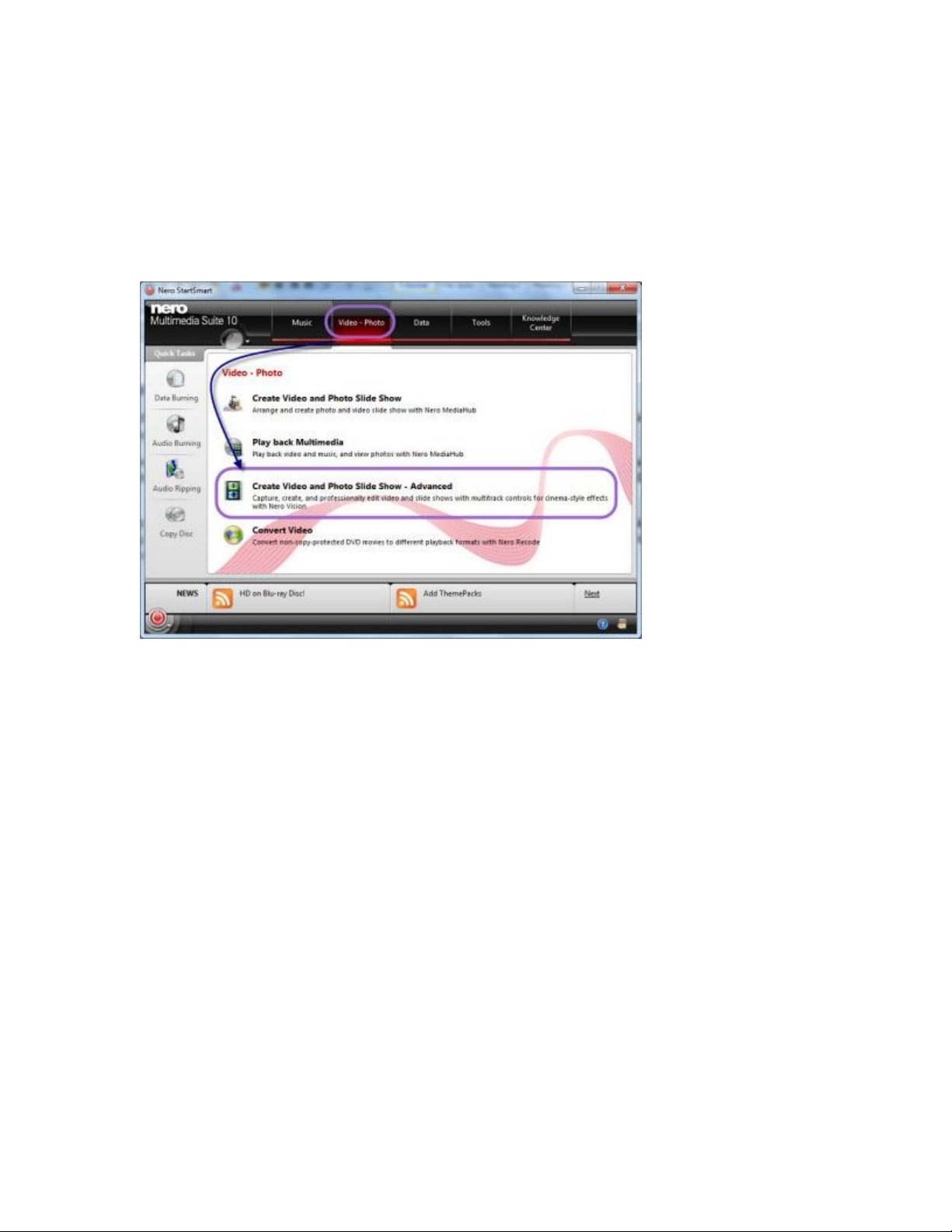
hiện ra, bạn chọn thẻ Video – Photo > chọn chức
năng Create Video and Photo Slide Show –
Advanced.
Tiếp theo, bạn di chuyển chuột đến thẻ Make CD…,
rồi chọn tiếp định dạng đĩa VCD sẽ tạo. Nero cung
cấp cho bạn khả năng tạo ra đĩa VCD dưới 2 chất
lượng là Video CD, Super Video CD. Trong đó,
Super Video CD có chất lượng tốt hơn và tất nhiên
dung lượng dữ liệu sẽ lớn hơn nên số đĩa cần dùng sẽ
nhiều hơn so với Video VCD. Vì vậy, các bạn nên
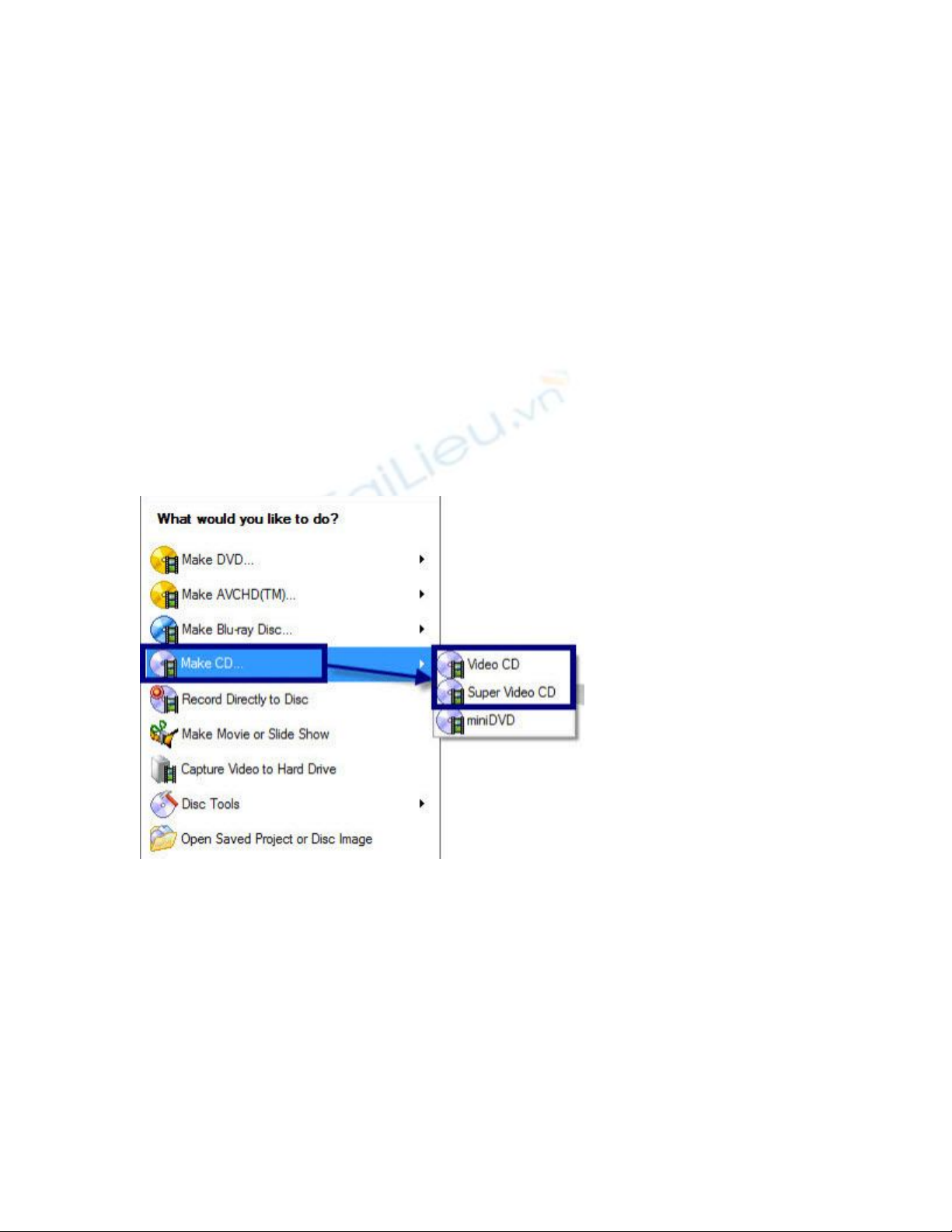
chọn định dạng Video CD là phổ thông nhất.
Trên cửa sổ hiện ra tiếp đó, bạn nhấn vào Import… >
chọn Import Disc để tìm kiếm dữ liệu phim từ ổ đĩa
để đưa vào biên tập. Còn với trường hợp đã sao chép
toàn bộ đĩa thư mục đĩa DVD đó vào máy thì bạn
chọn Import Files…
Ngay lập tức, chương trình sẽ lọc ra các tập phim trên
đĩa. Bạn chỉ việc chọn Select All > nhấn OK để đưa
vào chương trình xử lí. Tùy thuộc vào dung lượng dữ
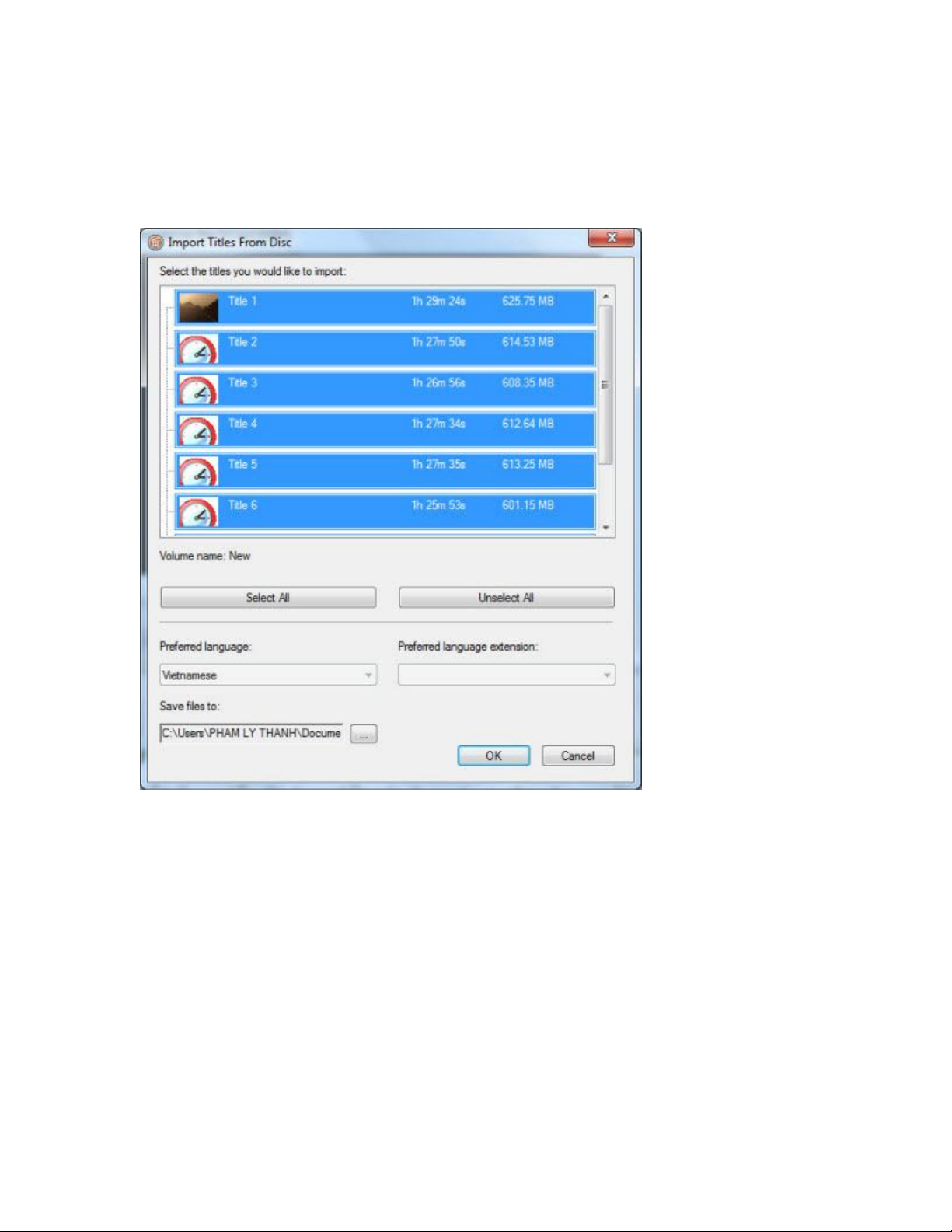
liệu và dữ liệu nằm trên máy hay trên đĩa DVD mà
thời gian đưa vào xử lí sẽ nhanh hay chậm.
Khi đã hoàn thành thêm dữ liệu thì những thước phim
trên DVD đã được lưu lại dưới định dạng khác và đặt
trong thư mục
C:\Users\[Username]\Documents\NeroVision\Import
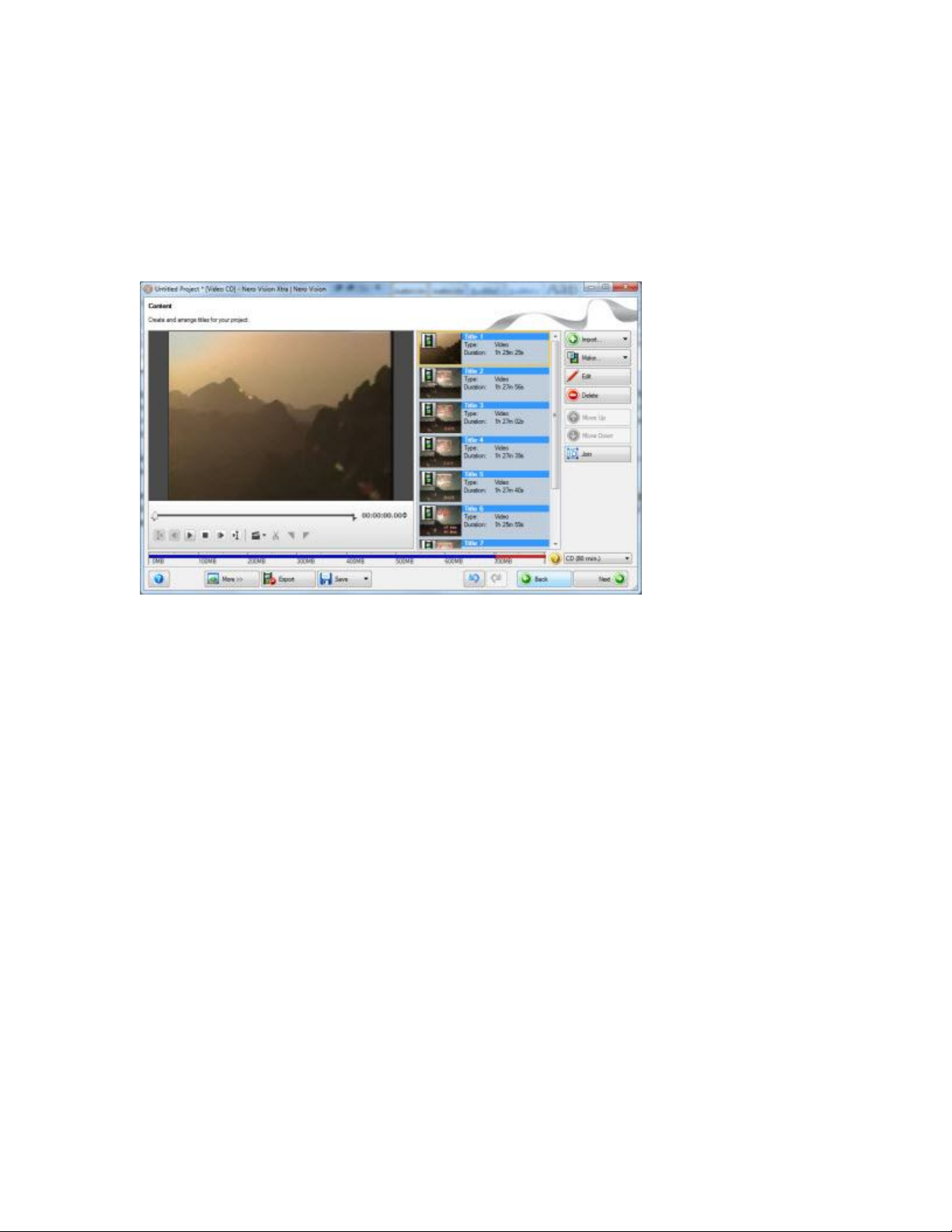
edVideo. Bạn vào thư mục trên, mở thư mục có tên
trùng với thời điểm thêm dữ liệu là sẽ nhận được
những đoạn phim có thể xem ở các đầu máy VCD.
Cuối cùng, bạn nhấn 2 lần Next > Burn để ghi ra đĩa
VCD. Trong quá trình nhấn Next, bạn có thể thực
hiện các thiết lập về menu lựa chọn cho đĩa tạo thành
và đặt tên đĩa,… Nếu gặp thông báo lỗi thì bạn nhấn
Back để trở lại bước thêm dữ liệu, rồi xóa sạch danh
sách dữ liệu hiện thời , sau đó dùng tính năng Import
Files… để thêm vào từng tập tin trong thư mục thu
được khi nãy để ghi ra đĩa. Mỗi một lần bạn chỉ nên



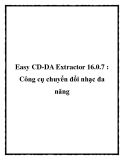
![CloneDVD: Tải và Cài Đặt CloneDVD 5.6.1.4 [Mới Nhất]](https://cdn.tailieu.vn/images/document/thumbnail/2013/20130821/skinny_1/135x160/8951377078387.jpg)




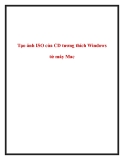

![Bài giảng Nhập môn Tin học và kỹ năng số [Mới nhất]](https://cdn.tailieu.vn/images/document/thumbnail/2025/20251003/thuhangvictory/135x160/33061759734261.jpg)
![Tài liệu ôn tập Lý thuyết và Thực hành môn Tin học [mới nhất/chuẩn nhất]](https://cdn.tailieu.vn/images/document/thumbnail/2025/20251001/kimphuong1001/135x160/49521759302088.jpg)


![Trắc nghiệm Tin học cơ sở: Tổng hợp bài tập và đáp án [mới nhất]](https://cdn.tailieu.vn/images/document/thumbnail/2025/20250919/kimphuong1001/135x160/59911758271235.jpg)


![Giáo trình Lý thuyết PowerPoint: Trung tâm Tin học MS [Chuẩn Nhất]](https://cdn.tailieu.vn/images/document/thumbnail/2025/20250911/hohoainhan_85/135x160/42601757648546.jpg)


![Bài giảng Nhập môn điện toán Trường ĐH Bách Khoa TP.HCM [Mới nhất]](https://cdn.tailieu.vn/images/document/thumbnail/2025/20250806/kimphuong1001/135x160/76341754473778.jpg)



![Bài giảng Tin học căn bản Microsoft PowerPoint: Chương 4 [Mới Nhất]](https://cdn.tailieu.vn/images/document/thumbnail/2025/20250730/kimphuong1001/135x160/18741753847943.jpg)
